Содержание
- Основные настройки телевизора LG при первом включении
- Автоматическая настройка
- Ручная настройка
- Настройка IPTV на телевизоре Smart LG
- Содержание:
- Язык интерфейса
- Месторасположение, дата и времени
- Ручной поиск цифровых телеканалов
- Автопоиск телеканалов
- Спутниковое телевидение
- Настройка IPTV
- Возможные проблемы и пути их устранения
- Поделиться материалом
- Первое включение телевизора LG
- Месторасположение, настройки даты и времени
- Цифровые каналы телевизора LG: общие правила подключения
- Спутниковые каналы на телевизоре LG
- Настройка SMART на LG
- Что делать при возникновении проблем с настройкой телевизора LG
- Первичная настройка телевидения на телевизорах LG
- Как настроить телевизор LG на прием каналов цифрового телевидения
- Как настроить телевизор LG на прием каналов спутникового ТВ
- Без антенны
- Через антенну
- Через приставку
- На кабельное
- Через вай фай
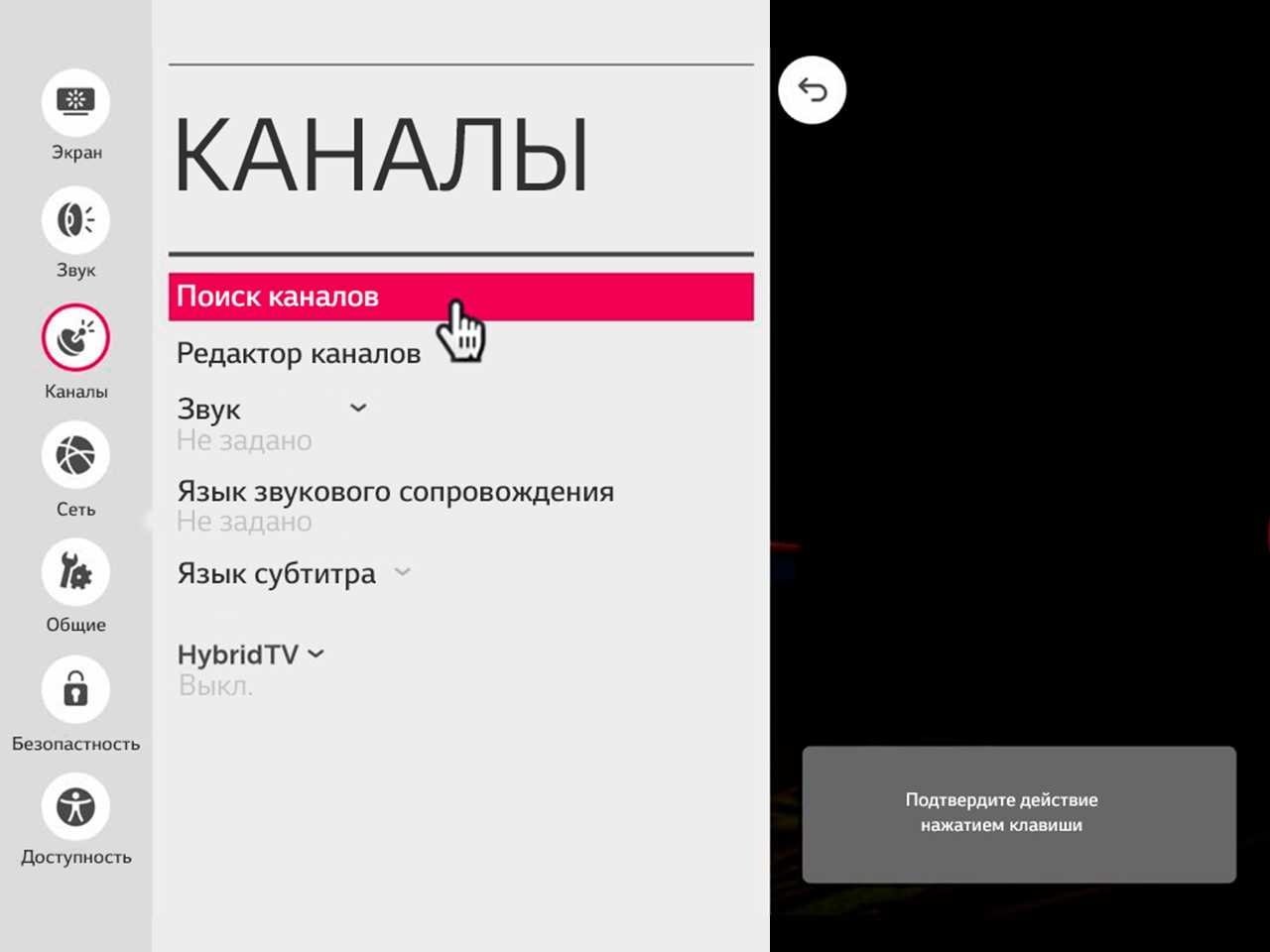
Цифровой сигнал позволяет смотреть каналы с помощью обычной антенны, но требует наличия тюнера. Кабельный сигнал подключается к телевизору по кабелю от провайдера.
- Настройка кабельного и цифрового канала схожи. Чтобы настроить каналы, вам потребуется сигнальный кабель и пульт.
- Нажмите на пульте клавишу «Settings», чтобы зайти в меню настроек. Перейдите в раздел «Каналы», нажмите «ОК», затем «Автопоиск» и снова «ОК».
- В меню «Автопоиска» при выборе источника входного сигнала отметьте галочкой пункты «Антенна» и «Кабельное ТВ».
- Выберите вашего оператора из списка или нажмите «Другие операторы». В открывшемся окне введите данные, которые можно узнать на сайте вашего поставщика услуг. Нажмите «Далее». Если возникли трудности с заполнением, обратитесь за консультацией в техническую поддержку поставщика услуг.
- Теперь нужно выбрать параметры поиска. Отметьте те типы каналов, которые хотите смотреть. В большинстве случаев нужно отметить «Только цифровые». Нажмите «Выполнить». Точные требования можно узнать на сайте вашего оператора.
- Поиск занимает несколько минут. Когда он закончится, нажмите «Готово». Настройка ТВ окончена. Приятного просмотра!
Спутниковые каналы. Что нужно знать?
Спутниковый сигнал подается через спутниковую антенну. Вам нужно знать вводные данные об операторе и спутниковой тарелке, чтобы настроить каналы на телевизоре.
Чтобы настроить спутниковое телевидение, следуйте 1 и 2 пункту выше. Далее в меню «Автопоиска» при выборе источника входного сигнала отметьте галочкой только пункт «Спутник». В открывшемся окне введите данные, которые вам при подключении предоставил оператор.
Программы для WebOS позволяют расширить функционал телевидения. Вы можете также смотреть ролики на YouTube и пользоваться IPTV.
Читайте так же «Вопросы и ответы»
[Телевизор] – Настройка каналов на телевизоре LG
Телевизор с яркой и насыщенной картинкой – самый оптимальный способ проведения повседневного досуга. Преимущественно современный пользователь предпочитает смотреть в режиме online фильмы и любимые сериалы, но поклонники классики также никуда не исчезли, поэтому знания о настройке телевизионного вещания, несомненно, придутся ко двору.
Как настроить каналы на телевизоре LG? Устройства от популярного южнокорейского бренда не имеют отличительных особенностей, как минимум в этом вопросе. Поэтому настройка телеканалов осуществляется по стандартному алгоритму. Разница лишь заключается в том, что в зависимости от бренда будет изменяться название команд, параметров, опций.
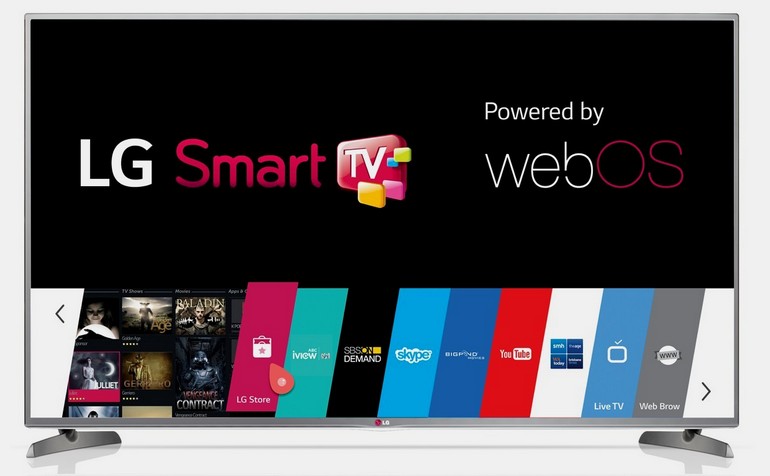
Бумажная инструкция, входящая в базовую комплектацию ТВ-устройства, содержит всю необходимую для настройки каналов информацию. Однако данный процесс описан там поверхностно, сейчас рассмотрим самые основные команды и специфику, свойственную именно технике LG.
Основные настройки телевизора LG при первом включении
Настройка телевизора ЛДЖИ начинается сразу после первого включения. Конечно, это не является обязательным условием, соответственно можно проигнорировать выставление таких параметров как время, дата, язык, таймер сна и т.д. Однако лучше сделать все сразу, чтобы в дальнейшем уже не возвращаться к этому вопросу.
Шаг №1 – настройка языковых параметров
Позволяет настроить язык отображения меню, а также дорожку для цифрового ТВ. При условии, что канал транслируется сразу на нескольких языках. Также пользователь сможет настроить основное и вспомогательное языковое сопровождение.
- Возьмите пульт дистанционного управления.
- Нажмите на кнопку «Home» — иконка с изображением дома.
- Перейдите в раздел «Настройки» — иконка с изображением шестеренки.
- Нажмите на «Дополнительно» — иконка троеточие.
- Выберите вкладку «Общие».
- Зайдите в подраздел «Язык/Language».
Понятное дело, что если по умолчанию установлен русский язык, то тогда этот шаг можно пропустить.
Шаг №2 – выбор месторасположения
Используя параметры пульта, пользователь должен выбрать страну. Если этого не сделать, то тогда настроить цифровое телевещание будет невозможно. Здесь настраивается регион и город. Выбрать страну можно из выпадающего списка или же просто указав почтовый индекс. Современные модели оснащены опцией автоматического определения месторасположения. Однако если подключение к интернету отсутствует, тогда придется все это сделать вручную.
- Возьмите пульт дистанционного управления.
- Нажмите на кнопку «Home» — иконка с изображением дома.
- Перейдите в раздел «Настройки» — иконка с изображением шестеренки.
- Нажмите на «Дополнительно» — иконка троеточие.
- Выберите вкладку «Общие».
- Зайдите в подраздел «Страна».
Как вы видите, все очень просто.
Шаг №3 – дата и время
Иногда именно неправильно установленные дата и время становятся причиной появления различных программных сбоев. Поэтому перед тем как настраивать телевидение, нужно сначала задать данные параметры. Для этого:
- Возьмите пульт дистанционного управления.
- Нажмите на кнопку «Home» — иконка с изображением дома.
- Перейдите в раздел «Настройки» — иконка с изображением шестеренки.
- Нажмите на «Дополнительно» — иконка троеточие.
- Выберите вкладку «Общие».
- Зайдите в подраздел «Время и дата».
Стоит ли относить к обязательной настройке LG регулирование таймера сна и автоматического включения/выключения телевизора? В принципе, эти параметры каждый пользователь выбирает, отталкиваясь от собственных предпочтений.
Автоматическая настройка
Чтобы настроить телевизор LG на прием цифрового телевидения, достаточно иметь подключение к самой обычной антенне. Также вам потребуется Т2-ресивер, но современные модели техники от данного производителя оснащены встроенным модулем. Это значит, что дополнительно покупать приставку не придется.
Автопоиск позволяет найти как аналоговые каналы, так и цифровые. Основное преимущество – скорость. Вам не придется вводить дополнительные значения, регулировать частоту и т.д. Просто открываем главное меню, выбираем «Автоматическая настройка каналов» и ждем, пока ТВ-устройство все сделает за вас.
В целом, весь процесс занимает не более 5 минут. Разумеется, что предварительно вам нужно выбрать источник подключения – кабель или антенна. Теперь вы знаете, как настроить каналы в телевизоре LG автоматически.
Ручная настройка
Если у вас нет желания и времени на ручную настройку каналов, то всегда можно обратиться к специалистам. Впрочем, сделать это самостоятельно также сможет каждый. На LG нет каких-либо существенных трудностей, процесс аналогичен, если сравнивать с ТВ от других производителей.
Для приема каналов на телевизоре возьмите пульт ДУ и откройте главное меню. Затем в настройках выберите команду «Ручной поиск». После этого выберите в параметрах «Кабельное цифровое ТВ», а также укажите частоту – 170000 кГц. Скорость устанавливаем в 6900, а модуляцию 1280 АМ. Далее нажмите на кнопку «Пуск».
Когда настройка каналов на этой частоте будет завершена, в меню появится оповещение, сколько именно программ было обнаружено и сохранено. После этого нужно сменить частоту: ставим 178000, скорость и модуляция остаются без изменений. Снова запускаем поиск. Постепенно увеличивайте частоту на 8000 кГц. Именно таким образом и настраивается HD вещание.
Настройка IPTV на телевизоре Smart LG
Основная особенность платформы LG Smart TV заключается в том, что пользователь сможет не только настроить телеканалы, но и заниматься интернет-серфингом, используя предустановленный браузер и другие приложения. Как настроить IPTV на телевизоре LG Смарт ТВ? Прежде чем приступать к поиску телеканалов, нужно подключиться к интернету.
Подключите к телевизору Ethernet кабель через разъем LAN или воспользуйтесь беспроводным соединением Wi-Fi. Когда ТВ-устройство будет подключено к интернету, можно настроить кабельное вещание.
- Зайдите в раздел «Настройки», а потом выберите вкладку «Сеть».
- Выберите подключение по сети и нажмите на экране «Выбор».
- В предложенном списке нужно выбрать проводное или беспроводное подключение, а потом нажмите на кнопку «Обновить».
- Теперь телевизионное оборудование подключено к интернету, можно нажать на кнопку «Готово».
- Регистрируем учетную запись в операционной системе, укажите логин и адрес электронной почты, придумайте надежный пароль. Чтобы подтвердить действия, перейдите по ссылке, которая придет на Email.
- Учетная запись создана, а значит, можно авторизоваться. Скачайте из маркета LG APPS специальное приложение – SS IPTV.
- Запустите установленное приложение, оно выдаст код подключения. Затем нужно перейти на официальный сайт приложения и открыть редактор плейлистов, где ввести этот код. После нажмите кнопку «Добавить устройство».
- Скачайте любой IPTV-плейлист отсюда. Затем в редакторе плейлистов нажмите «Открыть» и выберите скачанный файл. Вы увидите список каналов. Теперь нажмите «Сохранить», а на телевизоре в приложении — «Обновить» (2 круглые стрелочки). Выберите ваш плейлист и наслаждайтесь просмотром.
- Таким же образом вы можете добавлять плейлист по ссылке, не скачивая его. Для этого в редакторе плейлистов на вкладке «Внешние плейлисты» нажмите кнопку «Добавить» и вставьте ссылку в поле «Источник». Не забывайте нажимать кнопку «Сохранить». Подробнее смотрите в видео ниже.
Содержание:
В данной статье подробно рассмотрим, как настроить телевизор LG. Наиболее подробно рассмотрим процесс подключения новых телеканалов по всем стандартам вещания.
Язык интерфейса
Первым делом необходимо выполнить языковые настройки:
- Включаем телевизор и нажимаем на пульте Д/У кнопку Home (на некоторых моделях она обозначается в виде домика).
- Открываем раздел настроек телевизора LG во внутреннем меню, выбираем пункт, обозначенный в виде троеточия.
- Откроется несколько вкладок, среди которых выбираем «общие».
- Заходим в пункт «языки», во всех разделах устанавливаем русский.
Теперь при использовании любой функции (поиск в интернете, дополнительное программное обеспечение, игры и т.д.) будет отображаться великий и могучий.
Месторасположение, дата и времени
Корректный выбор страны позволит зарегистрировать устройство для официального использования, скачать дополнительное ПО и выбрать актуальные цифровые телеканалы.
- Заходим в раздел общих настроек (по аналогии с предыдущим пунктом).
- Здесь заходим во вкладку «страна». Появится список государств, где необходимо найти Россию и выбрать её.
- Возвращаемся назад, нажав на кнопку «выход».
- Во вкладке общих настроек выбираем «дата и время» и устанавливаем корректные данные, в том числе и часовой пояс.
От корректности выполнения данного пункта зависит работоспособность различного программного обеспечения. ТВ сигнал или беспроводное соединение могут начать работать со сбоями, если неправильно задана дата и время.
Ручной поиск цифровых телеканалов
Если вы живете за чертой города, то сначала удостоверьтесь, что ваш населенный пункт входит в зону вещания. Для этого зайдите на сайт РТРС (карта.ртрс.рф) и найдите там свой регион. Цифрами обозначено расположение ретрансляторов. Если вы находитесь слишком далеко от них, рекомендуем воспользоваться другими стандартами вещания (спутник, аналог или iptv). № 4-4 Если с этим проблем нет, переходим к настройке телевизора LG:
- В меню ТВ переходим в пункт «Настройки», выбираем вкладку «Ручной поиск».
- Появится диалоговое окно, где в разделе «тип сигнала» выбираем кабель.
Важно: если указанный раздел не появился, значит, вы неверно указали страну на предыдущем этапе.
- Указываем следующие данные: частота Н – 247000, частота К – 770000, модуляция – 256, LD – авто. Эти параметры актуальны только для России, для других стран они будут иными.
- Ставим галочку напротив пункта «пропуск закодированных каналов». Если этого не сделать, они автоматически добавятся, но при их открытии каждый раз будет высвечиваться сообщение о том, что сигнал закодирован, что довольно неудобно (если листать программы).
- Нажимаем «быстрое сканирование».
В среднем процесс поиска занимает 15-20 минут (зависит от модели ТВ и текущего месторасположения). По завершению не забудьте нажать «сохранить», в противном случае придется заново запускать поиск. Указанный метод хорош тем, что он позволяет найти каналы, даже при слабом сигнале. Поэтому жители отдаленных населенных пунктов пользуются именно ручной настройкой.
Автопоиск телеканалов
Большинство настроек телевизора ЛдЖи можно осуществить в автоматическом режиме. Так, во всех моделях предусмотрена функция автопоиска доступных телеканалов. Запускается буквально в пару кликов. Находит цифровые и аналоговые каналы, если позволяет имеющийся сигнал. Поиск телеканалов на телевизорах LG осуществляется максимально просто, от пользователя требуется лишь указать сопутствующие параметры и подтвердить запуск автоматизированного процесса. Делаем следующее:
- Заходим в раздел настроек телевизора LG и выбираем вкладку «каналы».
- Указываем стандарт сигнала, по которому будет производиться поиск (цифровой или аналоговый).
- Нажмите кнопку «запустить поиск».
Начнется автопоиск, в процессе на экране будут отображаться найденные программы. По умолчанию платные и закодированные пропускаются, при желании активировать их можно позже (потребуется оплатить доступ). Система автоматически пронумерует найденные телеканалы. По завершению пользователь может скорректировать этот список или добавить подписи к каждой программе.
Отключение автоматического обновления
В Smart TV по умолчанию активирована функция автоматического обновления действующего программного обеспечения и самой ОС. Это с одной стороны удобно, так как пользователь всегда получает в своё распоряжение актуальный софт. С другой это приводит к некоторым проблемам – после обновления какого-либо важного ПО происходит сбой всех настроек, в том числе и найденных телеканалов. Поэтому многие пользователи отключают автообновление. Делается это следующим образом:
- В разделе общих настроек заходим в раздел «Цифровой кабель» (в некоторых версиях может обозначаться как «Цифра»).
- Появится новое окно, в котором нажимаем на кнопку «отключить автообновление».
Мы рекомендуем хотя бы раз в шесть месяцев запускать автоматическое обновление. Это связано с тем, что версия ОС со временем становится неактуальной и могут возникнуть ошибки при инсталляции различного программного обеспечения, либо устройство перестанет воспроизводить какой-либо формат контента. Для этого проделайте тот же порядок действий, вместо кнопки «отключить» нажимайте «включить».
Спутниковое телевидение
Несмотря на развитие цифрового сигнала и IPTV, многие до сих пор предпочитают просматривать спутниковые каналы. Далее расскажем, как в телевизоре LG правильно настроить спутниковое вещание (требуется тарелка).
Поиск бесплатных каналов
Чтобы найти бесплатные передачи по спутниковому сигналу, производим следующий порядок действий:
- Покупаем приставку, подключаемую к ТВ через HDMI-разъем (если её у вас нет).
Обратите внимание: некоторые модели телевизоров имеют встроенный приемник для спутникового сигнала, для них тарелка не нужна – кабель подключается непосредственно в разъем на корпусе.
- Установив штекер от антенны в ТВ или приставку, заходим в раздел «Каналы».
- Появится новое окно, во вкладке «источник» выбираем «спутник», нажимаем «ОК». Если к телевизору подключено несколько тарелок, в разделе «настройка спутника» необходимо выбрать тот, который был подключен в предыдущем пункте.
- Закончив с настройками, нажимаем по вкладке «автоматический поиск». По завершению операции, система выведет соответствующее сообщение.
Как и в случае с аналоговым или цифровым сигналом, операционная система автоматически присвоит найденным телеканалам порядковые номера, которые при желании можно поменять.
Поиск платных каналов
Чтобы просматривать платные спутниковые программы, требуется приобрести специальный модуль у провайдера телевидения. Для активации оплаченных телеканалов делаем следующее:
- Регистрируем купленное устройство на сайте поставщика услуг. Обычно требуется войти в личный кабинет под своими персональными данными и ввести идентификационный номер оборудования.
- Вставляем модуль в разъём телевизора (в какой, зависит от конкретной модели).
- Активируем функцию автоматического поиска, по аналогии с предыдущим пунктом.
- По его завершению платные (т.е. оплаченные у провайдера) каналы будут раскодированы и станут доступными для просмотра.
При покупке нового модуля, понадобится заново инициировать процесс поиска, что приведет к сбросу нумерации. Поэтому не имеет смысла изменять список, оставьте порядковые номера, сгенерированные системой.
Настройка IPTV
Раздел актуален только для Smart TV. Если вы владелец более ранних моделей, можете пропустить этот пункт. Перед тем, как настроить 4к телевизор LG, подключите его к интернету. Сделать это можно через беспроводное соединение (Wi-Fi) или по средствам LAN разъема. Убедившись в работоспособности сети, переходим к активации IPTV вещания:
- В пункте «сеть» нажимаем на кнопку «выбор».
- Появится диалоговое окно, где необходимо выбрать созданное на предыдущем этапе подключение (беспроводное или LAN) и нажать на вкладку «обновить».
- Подождав 1-2 минуты, нажимаем кнопку «готово».
- Заводим новую учетную запись в операционной системе Smart TV, указав свой логин и действующий электронный ящик. На почту придёт письмо, в котором нужно перейти по ссылке, для активации аккаунта.
- Скачиваем из LG маркета приложение SS IPTV. После установки программа выдаст код.
- Заходим на официальный сайт разработчика ПО, в разделе «редактор плейлистов» ввести полученный код.
- Когда система проверит корректность введенных данных, нажимаем на вкладку «добавить устройство».
- Загрузите IPTV-плейлист (получить его можно, например, у провайдера, либо найти на просторах интернета).
- В редакторе открываем скачанный файл. Появится список доступных каналов. Нажимаем «сохранить».
- Заходим в приложение, нажимаем на «обновить», в появившемся диалоговом окне выбираем загруженный плейлист.
Скачивать плейлист не обязательно, можно в приложении выбрать раздел «внешние плейлисты», затем «добавить» и просто вставить ссылку на файл (не сайт, а именно адрес самого файла).
Возможные проблемы и пути их устранения
Несмотря на максимально простой интерфейс современных телевизоров LG, иногда возникают проблемы с настройкой. Рассмотрим самые популярные из них и пути решения:
- Отсутствует изображения. Проверьте корректность подключения цифровой приставки, в том числе целостность кабеля. Если используется беспроводная связь, убедитесь в работоспособности модулей.
Автопоиск нашел не все каналы. Скорее всего, это связано со слабым сигналом. Проверить его уровень можно, нажав клавишу «info» на пульте Д/У. Появится шкала, с указанием качества сигнала. Если он низкий (менее 50%), воспользуйтесь ручной настройкой, либо приобретите оборудование для усиления сигнала. Нашли ошибку? Выделите ее и нажмите ctrl+enter
Поделиться материалом
Как настроить 4K HDR для Sony PlayStation 4 Pro на Вашем Sony Bravia?Как подключить ноутбук к телевизору через Wi-Fi –>
Яркость изображения на телевизоре тоже зависит от правильных первоначальных настроек
Первое включение телевизора LG
Купив устройство, необходимо запустить его сразу после монтажа на стену или специальную полку, чтобы удостовериться в его правильном расположении. Для этих целей необходимо пользоваться руководством, которое идёт в комплекте к технике.
При включенной геолокации, спутнику будет легче найти оборудование, если правильно указана страна использования
Параметры языка интерфейса
Важно изначально выбрать правильное оформление языка, как для клавиатуры, так и для голосового поиска, который имеется практически на всех моделях LG. Кроме того, от этих настроек зависит то, на каком языке будет происходить трансляция каналов. Чтобы безошибочно указать параметры, следуйте пошаговому алгоритму:
- Подключаем телевизор к электрической сети, затем запускаем при помощи пульта ДУ (дистанционного управления). Ожидаем несколько секунд до полной загрузки прибора, затем нажимаем кнопку «Home». Она может изображаться в виде «Домика».
- Открываем раздел «Настройки» во внутреннем меню телевизора, выбираем подпункт «Дополнительно». На экране он выглядит, как «Троеточие».
- Появляется набор вкладок. Из них стоит выбрать только «Общие».
- Открываем раздел «Язык». Здесь внимательно просматриваем, чтобы всё было на русском.
Настройку языка интерфейса можно сменить в любое удобное время
Если при включении телевизора все шаги выполняются на русском, это не значит, что телевизор уже полностью настроен. Возможно, потребуется изменить язык интерфейса для поиска в интернете или внутри программного обеспечения.
Месторасположение, настройки даты и времени
Выбор страны, в которой используется телевизор, имеет важное значение. Это помогает зарегистрировать продукт для официального пользования и правильно подобрать список телевизионных программ и сигналов.
- Для данных целей используется пульт ДУ. Следует проделать все те же самые действия с 1 по 3 пункт предыдущего раздела.
- Далее, входим во вкладку «Страна».
- В появившемся списке выполняем поиск государства, в котором находимся, следом нажимаем кнопку «Выход».
- Чтобы правильно выставить дату и время, следует проделать шаги, что и в предшествующем случае, только во вкладке «Общие» необходимо открыть раздел «Дата и время».
Обратите внимание, на ТВ LG присутствуют два типа времени для настройки
От того, насколько правильно выполнена настройка времени, зависит корректность работы программного обеспечения. В некоторых случаях, могут наблюдаться сбои: прекращается подача телевизионного сигнала или пропадает связь с беспроводным соединением.
В случае с настройками таймера и секундомера — всё выполняется индивидуально. Поэтому специально выставлять временной промежуток необязательно, это можно сделать непосредственно в процессе эксплуатации ТВ.
Цифровые каналы телевизора LG: общие правила подключения
Почти во всех ЖК-моделях телевизоров имеется встроенный цифровой T2-модуль. Поэтому приобретать отдельную приставку нет необходимости. Соответственно, вся настройка пройдёт в разы быстрее.
Настройка цифровых и аналоговых каналов «на автомате»
Каждый телевизор оснащён функцией «Автопоиска». Посредством неё проще всего выполнять всевозможные манипуляции по установке каналов на Смарт-ТВ. В результате, будут найдены не только цифровые, но и аналоговые программы, если имеется соответствующий сигнал. Такой метод пользуется популярностью у тех, кто легко путается в настройках.
Функция автопоиска избавляет пользователя от введения данных принимаемого сигнала
Всё, что необходимо сделать, это выполнить вход в главное меню, затем, просто выбрать пункт «Автоматическая настройка программ». После этих операций нужно несколько минут подождать, пока вся шкала достигнет 100%, после чего можно присваивать индивидуальный номер каждому найденному каналу.
На старых моделях
На старых ЖК моделях телевизоров настройка программ практически не отличается
На устройствах предыдущего поколения торговой марки LG есть возможность автоматического поиска. Но многие пользователи используют именно ручной. Главное, правильно выбрать диапазон частот. Телезритель должен выполнить несколько последовательных действий:
- Запустить телевизор и перейти в меню «Каналы».
- Выбрать пункт «ручная настройка», далее, определиться с частотой и типом сигнала.
- Нажать кнопку «Запуск» или «Начать». После того, как будет совершён поиск каждой программы, на экране появится оповещение.
- После этого, необходимо продолжить процедуру поиска.
К некоторым моделям приходится покупать съёмную приставку для подключения к общему телевидению
В данной ситуации найдутся только те программы, тип сигнала которых соответствует введённым настройкам.
На самых новых моделях
Поиск каналов на умных телевизорах LG осуществляется кратковременно, поэтому владельцу нужно только сделать напутственные настройки, а затем запустить автоматизированный процесс. Здесь важно правильно выбрать тип разыскиваемых программ: аналоговый или цифровой. Иногда это проще сделать, указав частоту рассылки радиоволн.
При настройке каждого канала пользователь видит его параметры на экране
Для каждой отдельной настройки программ можно выбрать режим приходящего сигнала
По завершении процесса поиска, система автоматически составит нумерацию программ, при этом, будут пропущены платные и закодированные каналы.
Отключение автообновления
Любое смарт-ТВ, в том числе и LG, имеет опцию автообновления программного обеспечения и операционной системы в целом. При регулярном обновлении, будет выполнен сброс всех настроенных программ. Чтобы избежать их постоянного поиска, следует отключить эту опцию:
- Заходим в «Настройки» телевизора, выбираем пункт «Цифра» или «Цифровой кабель».
- Нажимаем «Отключить автообновление».
Чтобы обновить версию ПО телевизора, может потребоваться изъятие штекера из разъёма телевизора
В настройках предусматривается два типа обновления «Сейчас» или «Автообновление»
Однако, несколько раз в год, разработчики рекомендуют запускать данный процесс. Операционная система может устареть и, в дальнейшем, не принимать установку некоторых приложений. А возможно, вовсе откажется от воспроизведения видео в новых форматах.
Спутниковые каналы на телевизоре LG
Для спутникового телевидения также имеются две возможности настройки каналов: автоматическая и ручная. Каждая из них осуществляется по отдельной схеме. Рассмотрим их подробнее.
Настройка спутниковых передач выполняется аналогично, только с уточнением специального режима
Автонастройка на спутнике бесплатных каналов
Для поиска бесплатных передач, в телевизоре нужно выполнить пошаговый алгоритм:
- Приобретается специальная приставка, которая подключается к HDMI выходу на телевизоре.
- Если модель ТВ имеет встроенный приёмник, то штекер спутниковой антенны подключается непосредственно к выходу разъёма.
- Переходим в пункт «Меню», посещаем подраздел «Каналы».
- В следующем окне нажимаем на источник, выбирая «Спутник», запускаем процесс, нажимая кнопку «ОК».
- В разделе «Настройка спутника» обязательно выбираем тот вариант, по которому осуществляется поиск. Подходит только в тех случаях, когда установлено несколько тарелок.
- Нажимаем на кнопку «Автоматический поиск» и дожидаемся сигнала телевизора об окончании операции.
При выборе спутника, важно правильно установить флажок, чтобы сохранить параметры каналов
В итоге, программы будут отображаться в соответствующем разделе операционной системы.
Лучше выполнять настройку программ при выключенном интернете, чтобы не было потери сигнала. Связь с интернетом необходима только при поиске IPTV-каналов.
Автопоиск платных спутниковых каналов
При подключении к платному телевидению через модуль необходимо выполнить некоторые манипуляции, чтобы раскодировать купленные программы.
- Регистрируем приобретенный модуль на сайте своего провайдера.
- Вставляем приспособление в соответствующий слот телевизора.
- Переходим к пункту «Автопоиск», где выбираем нужного оператора и на пульте ДУ нажимаем кнопку «ОК».
Вместе с каналами телевидения, выполняется поиск и радиотрансляций
В дальнейшем, можно все каналы настроить по порядку, который будет удобен конкретному пользователю. Однако, при каждом новом поиске, программы будут снова занимать индивидуальную нумерацию.
Одновременно может выполняться поиск спутникового и эфирного телевидения
Ручная настройка спутниковых каналов
Данный способ поиска сложнее, однако, он становится актуальным, когда необходимо внести корректировки в первоначальные настройки, либо произошли какие-то изменения в услугах предоставления сигнала.
При смене настроек спутника, рекомендуется выполнить поиск каналов заново
Для выполнения такой операции, необходимо войти в «Настройки спутника» в телевизоре, внести необходимые изменения, выполнить ввод данных транскодера и конвектора. После этого, запустить поиск программ.
Предварительно нужно аннулировать весь список каналов, а потом выполнять поиск обновлённых
Зачастую, все настройки легко выполнить самостоятельно. Проблемы могут возникнуть только в том случае, если оборудование неисправно. Во избежание этого, пользователь, в обязательном порядке, должен чётко придерживаться всех инструкций.
Настройка SMART на LG
При отсутствии доступа к традиционным аналоговым или цифровым каналам, владелец может воспользоваться IPTV-телевидением.
С целью настройки интернет-ТВ на телевизорах Смарт, необходимо вдумчиво подходить к каждому пункту.
- Чтобы подключить интернет к телевизору, стоит воспользоваться кабелем. Это позволит просматривать видео и каналы с хорошим разрешением.
- Проходим процедуру регистрации, указывая достоверные логин и пароль. Подтверждаем существование аккаунта посредством электронной почты.
- Авторизуемся в системе и скачиваем в интернет-магазине приложение SS
- Затем запускаем программу. На экране появляется код, который необходимо внести в соответствующее поле на официальном сайте. После этого появится доступный плей-лист для скачивания.
- Плей-лист можно загрузить и добавить в ПО на телевизоре. Вместо скачивания, может быть добавлена ссылка на список каналов.
- После проделанных манипуляций, запускаем IP-ассистент и пользуемся любым каналом.
Можно настроить телепередачи в прямом эфире или же пользоваться записанными трансляциями
Данный список программ подлежит редактированию, а также замене. Однако брать новые плей-листы можно только на официальном ресурсе.
Что делать при возникновении проблем с настройкой телевизора LG
Если возникают трудности, в первую очередь, необходимо повторить настройки. Иногда придётся вызывать мастера. Возможно, потребуется ремонт оборудования. В процессе настройки и работы могут возникнуть следующие неполадки.
Перед настройкой важно правильно выбрать параметры картинки
Отсутствует изображение
Это может быть связано с неправильностью кабельного подключения от антенны или приставки. Важно проверить штекер, вынуть и вставить его в разъём заново. Если подключаются интернет-каналы, рекомендуется нажать соответствующую кнопку на раздающем приборе и на телевизоре (если таковая имеется).
Общая настройка экрана и его формат могут повлиять на качество приёма сигнала
Проследите за тем, чтобы на телевизоре LG было выключено шумоподавление
Неправильный выбор режима между видеовходами также становится причиной пропажи изображения. Нажмите на соответствующую кнопку на пульте и убедитесь, что настройка корректна.
Найдены не все телепрограммы
Если владелец ТВ столкнулся с проблемой недостатка каналов, то следует обратиться в службу, предоставляющую услугу, для уточнения информации. Скорее всего, дело в подписке. На тот случай, если настраиваются бесплатные цифровые каналы, скорее всего, происходит потеря сигнала. Важно, чтобы на данном этапе качество шума и графики имело одинаковые показатели. Посмотреть информацию об этом можно, нажав на пульте кнопку «info».
При обнаружении неработающих каналов перепроверьте настройки поиска. Поставили ли вы галочку о запрете зашифрованных программ
Если следовать предоставленным инструкциям и правильно выбирать тип настроек, то каналы настроятся без труда. Когда что-то пошло не так или у вас появились дополнительные вопросы, пишите их в комментариях под статьёй. Мы обязательно вам ответим.
Добавить комментарий
Для того, чтобы использовать возможности тв техники в полном объеме, необходимо провести грамотное подключение и правильно настроить каналы в последующем.
Владельцем телевизоров ЛЖ, заранее рекомендуется узнать, как настроить каналы на телевизоре LG, будь то кабельное, цифровое или спутниковое телевидение.
Процесс настройки происходит по стандартному алгоритму, но учитывать существующие нюансы все же нужно, чтобы избежать любых трудностей или ошибок в процессе поиска любимых передач.
После покупки нового устройства требуется перед началом полноценного использования определиться с тем, как осуществить настройку каналов. Большая часть информации содержится в инструкции к той или иной модели телевизора LG, но существуют и общие рекомендации, которые являются универсальными для всех моделей и линеек, выпущенных этим производителем.

Первичная настройка телевидения на телевизорах LG
Правильная настройка телевизора фирмы LG для приема цифрового ТВ или обычных каналов начинается уже при первом включении телевизора. Сделать это можно при помощи кнопки, которая находится на передней панели устройства или, используя пульт ДУ, входящий в комплект. После первой загрузки на экране появится главное меню.
В нем нужно сразу настроить данные, связанные с геолокацией. С ее помощью спутнику будет легче найти оборудование. Дополнительно на этом этапе нужно указать регион и страну.
Затем на этапе первичной настройки следует перейти в параметры языка настройки. Сделать это нужно для того чтобы меню и все его вкладки отражались на родном языка при повторных включениях.
Параметры рекомендуется выбрать, как для клавиатуры, так и для голосового поиска. Подобная опция присутствует у 90% современных моделей телевизоров этого бренда. Также от того, какие параметры установлены, будет зависеть и то, какие списки каналов предложит устройство. Шаги настройки должны быть следующими:
- Включение телевизора в розетку.
- Запуск с помощью кнопки на корпусе или с пульта ДУ.
- Переход в главное меню (кнопка«Home»).
- Перемещение в раздел «Настройки».
- Переход в раздел «Дополнительно». На экране появится Троеточие.
Как настроить бесплатные каналы на телевизоре LG на прием цифрового ТВ Т2:
Далее перед пользователем возникнет набор из вкладок. Выбрать потребуется вариант, который называется «Общие». Там потребуется открыть подраздел «Язык». Там нужно подобрать подходящий для себя вариант. Если пользователь допустит ошибку, то сменить выбранный вариант можно в любое время.
Рекомендуется обратить внимание, что если при первом включении телевизора на нем уже установлен язык региона, это не означает, что настройку делать не требуется. Например, может потребоваться смена языка интерфейса для поиска в интернете или внутри программного обеспечения.
Следующим шагом первичной настройки будет отметка о местонахождении устройства, а также настройка даты и времени.

Для того чтобы провести эту часть настройки, нужно выбрать соответствующий раздел в меню, а затем установить актуальные значения. В большинстве случаев для выполнения все действий используется пульт ДУ. Перед тем, как настроить телевизор lg полностью, нужно войти во вкладку «Страна». Там будет список, из которого потребуется выбрать актуальное государство. Для завершения потребуется нажать на «Выход».
Для того чтобы безошибочно установить дату и время потребуется также перейти в главное меню, в котором нужно выбрать раздел «Дата и время». Необходимо обратить внимание, что устройства этого бренда предлагают пользователям 2 типа настройки даты и времени. Верный выбор определяет последующую корректность работы установленного программного обеспечения. В некоторых случаях, могут наблюдаться различные виды сбоев. Наиболее распространенный вид проблемы – прекращение телевизионного сигнала (обрыв). Также могут возникнуть сложности с работой беспроводной связи. Если потребуется настроить таймер или секундомер, то настройки проводятся в индивидуальном порядке.
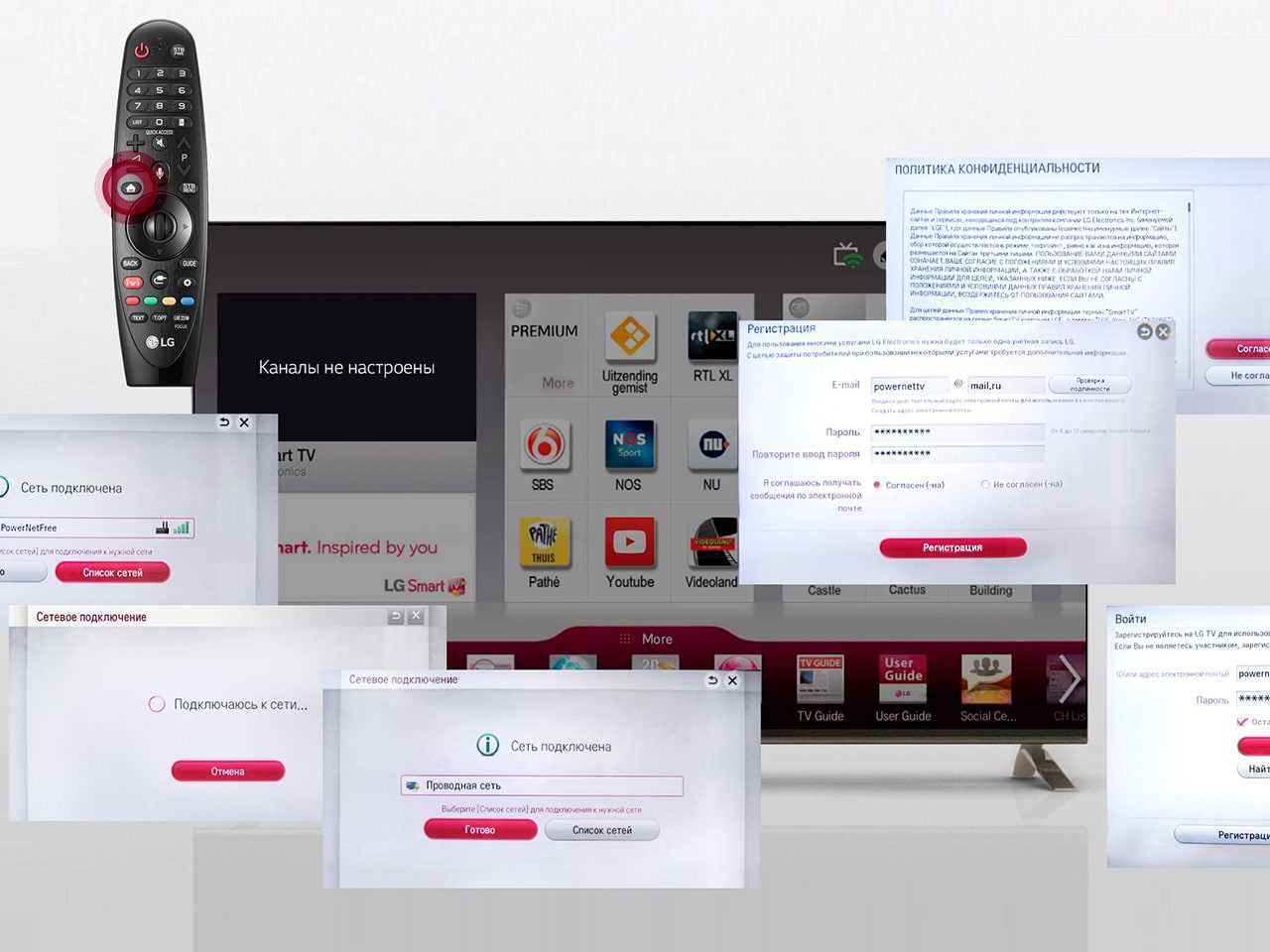
Как настроить телевизор LG на прием каналов цифрового телевидения
После первичной настройки нужно разобраться с тем, как настроить телевизор lg на прием каналов цифрового телевидения. В самом начале нужно убедиться в том, что выбранная модель ТВ может принимать сигнал в «цифре». В том случае, когда такая функция изначально не предусмотрена, то потребуется дополнительно приобрести приставку или тюнер. В том случае, если модель уже укомплектована им, можно переходить непосредственно к настройке. Информацию по определенным моделям и их функционалу можно посмотреть в главном меню, в инструкции или на официальном сайте производителя.

Каналы можно найти в режиме автоматического поиска. Если приобретено Смарт ТВ, то нужно перейти в главное меню, оттуда зайти в настройки. Там потребуется выбрать «Каналы», а затем «Поиск каналов и настройка». Для ускорения процесса можно выбрать опцию автоматического поиска. Тогда устройство самостоятельно будет находить доступные для просмотра в том или ином регионе каналы.

После этого потребуется в соответствующем разделе меню указать, откуда должен приходить на устройство сигнал. Затем потребуется дождаться окончания процесса поиска. Для этого потребуется определенное время. В большинстве случаев около 5-10 минут будет достаточно. В случае со Смарт ТВ, существует еще один способ того, как настроить цифровые каналы на телевизоре lg через антенну. В этом случае потребуется в списке выбрать подходящий вариант.

После завершения настройки нужно будет подтвердить завершение процесса и перейти на любой канал для просмотра фильмов или передач.

Как настроить телевизор LG на прием каналов спутникового ТВ
Также нужно знать, как настроить каналы на lg на работу с доступными спутниковыми вариантами. Пользователю в этом случае будут доступны на выбор 2 варианта поиска – ручной и автоматический. В ручном режиме производить настройку рекомендуется в том случае, когда параметры спутника изменились или же предлагаемые производителем стандартные настройки не подходят под тип имеющегося у пользователя варианта подключения. Алгоритм действий будет следующим: потребуется сначала выбрать в главном меню раздел «Настройки спутника», затем нужно будет установить подходящие параметры. Узнать их потребуется в каждом из случаев самостоятельно у компании, которая является поставщиком телевизионных услуг. Следующим действием станет ручной запуск поиска по введенным параметрам.
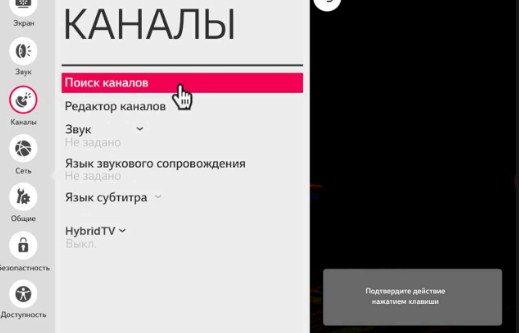
Второй вариант настройки спутника – автоматический поиск. Для установки бесплатного спутникового ТВ на приставке потребуется выполнить следующие действия: произвести подключение тюнера к телевизору. Делается это через HDMI вход. Если ресивер встроенный, то шнур подключается к соответствующему разъему, находящемуся на панели. Затем нужно перейти в меню устройства. Затем найти там вкладку «Каналы» и выбирать в открывшемся списке тип сигнала. В данном случае это будет «Спутник». Следующее действие – нажать на вкладку «Настройка спутника». Далее потребуется проверить введенные параметры, если все правильно и значения верны, можно нажать на подтверждение («ОК»). Следующее действие – переход в режим автоматического поиска. В завершении пользователь получает установленное спутниковое телевидение и может им пользоваться для просмотра программ вещания.
Как настроить каналы на телевизоре LG:
Без антенны
Важно знать, как на телевизоре lg настроить каналы, когда нет антенны. В этом случае можно воспользоваться технологией IPTV. Подключение с помощью подобного решения является одним из самых простых и удобных способов просмотра телевизора. Стандартная антенна или спутниковая тарелка в таком случае не актуальны. Рассматриваемая технология представляет собой современное цифровое интерактивное телевидение. Оно осуществляет свою работу по протоколу интернета. Для того чтобы возникла возможность настройки, используется передача сигнала, который проходит через протокол IP, используемый операторами кабельного телевидения. Здесь нужно учитывать, что отличием от потокового видео является тот факт, что для просмотра стандартных телепрограмм и каналов можно использовать не только телевизор, но и планшет, смартфон или ПК.
Для комфортного просмотра без использования антенны потребуется провести дополнительную настройку IPTV. Необходимо будет в самом начале выбрать провайдера, который в регионе предоставляет подобную возможность. Затем нужно заключить с ним соответствующий договор на обслуживание. Следующим действием будет регистрация на соответствующем сайте. На нем будет указан перечень, из которого потребуется выбрать подходящий набор телевизионных каналов, которые после оплаты будут доступны для просмотра. Дополнительно провайдер может предлагать пакеты по темам. За них нужно платить дополнительно.
Непосредственно настройка будет производиться по инструкции, которую указал провайдер. Она достаточно простая для самостоятельного изучения. Если телевизор имеет функцию Смарт ТВ, то настроить каналы без антенны еще проще. Потребуется подключить в телевизор через интернет-кабель или активизировать устройство, используя Wi-Fi адаптер. Нужно учитывать, что у этого способа имеются недостатки: для стабильной работы каналов необходим высокоскоростной интернет. Качество сигнала должно быть таким, чтобы не происходило обрывов или зависаний. Если же интернет будет работать с перебоями, то изображение на экране телевизора будет часто зависать или пропадать полностью.
Через антенну
Не менее часто возникает вопрос, как настроить каналы на телевизоре без приставки, но с использованием стандартной антенны. Для этой цели потребуется использовать специальный кабель, который нужно будет подключить в соответствующий выход. Здесь важно учитывать, что в случае подключения телевизора к коллективной антенне, для улучшения качества сигнала рекомендуется установить в доме дополнительно еще и наружную или комнатную. После подключения антенны проводится стандартный поиск каналов (ручной и автоматический), дальнейшая настройка (по номерам каналов) осуществляется уже для удобства и комфорта использования. Способ поиска и настройки каналов через антенну подходит в том случае, когда возникает вопрос, как настроить бесплатные 20 каналов на телевизоре. Это связано с тем, что за эфирные не требуется вносить оплату.
Через приставку
Для начала потребуется подключить устройство к телевизору, используя провода и кабели, которые входят в комплект. Здесь важно правильно выбирать входы для подключения, чтобы приставка заработала. После этого нужно зайти в меню и выбрать автоматический поиск. После подбора доступных каналов их следует запомнить. Алгоритм действий будет стандартным.
На кабельное
Правильная настройка кабельного тв на lg требует наличия тюнера (антенна для этого не нужна).
Кабельный сигнал подключается к телевизору по кабелю непосредственно от провайдера.
Для того чтобы провести настройку, потребуется использовать сигнальный кабель и пульт дистанционного управления. С его помощью потребуется перейти меню, найти раздел «Каналы». Затем нажать на подтверждение. После этого выбрать вариант с автоматическим поиском и вновь подтвердить выбор. Нужно учитывать, что в меню автоматического поиска дополнительно потребуется нажать напротив пунктов «Антенна» и «Кабельное ТВ». После этого нужно нажать на список операторов и выбрать подходящий вариант. В специальном окне затем вводятся соответствующие сведения и подтверждаются. Затем с помощью пульта следует нажать на «Далее». Следующим действием выбираются параметры поиска. Потребуется отметить те типы каналов, которые будут использоваться. Например, «Только цифровые». Нажав на «Выполнить» пользователь завершает настройку. Точные требования можно узнать на сайте оператора.
Поиск занимает несколько минут. После его завершения нужно нажать на «Готово» и можно переходить к просмотру каналов.
Через вай фай
Иногда может возникнуть вопрос, как настроить тв каналы на смарт тв lg, используя для этой цели беспроводную связь. Нужно включить телевизор, использовать для настройки пульт дистанционного управления. С его помощью потребуется зайти в основное меню на экране ТВ и нажать затем на кнопку «Home». После выбрать «Настройки», там перейти в «Сеть» и следом «Сетевое подключение». В этом разделе также есть «Настройка», в ней потребуется выбрать «Список сетей». В открывшемся списке выбирается вариант «Беспроводная сеть», и в появившемся еще одном списке следует найти подходящий роутер.
Следующая часть действий : нужно ввести в поле пароль от беспроводной связи и подтвердить его. Затем щелкнуть по надписи «Готово» и протестировать качество подключения. Для этого будет достаточно зайти на любой сайт.
Также может потребоваться регистрация пользователя. Она нужна для того чтобы использовать все функции, которые предлагает Смарт ТВ. Например, позволяет устанавливать приложения и необходимые пользователю виджеты. Для создания учетной записи потребуется открыть основное меню, затем нажать на кнопку «Войти».
Если учетная запись уже существует, то достаточно ввести актуальные данные. Когда ее нет, требуется выполнить регистрацию. После заполнения всех полей дополнительно требуется принять политику конфиденциальности, чтобы закончить регистрацию. Сделать это можно, поставив галочку напротив «Согласен».
В поле «Email» потребуется написать адрес электронной почты, дважды ввести действующий пароль.
Далее нужно будет перейти в почту (используется для этого, например, смартфон или планшет). Там пользователь должен увидеть письмо, открыть его и перейти по ссылке для подтверждения актуальности адреса и завершения процесса регистрации. После этого учетная запись будет активирована.
Затем потребуется выйти в главное меню, чтобы затем ввести повторно сведения После этого рекомендуется поставить галочку напротив пункта «Оставаться в системе», чтобы не вводить логин и пароль повторно при каждом включении.
Произведен неправильный выбор источника сигнала при установке – потребуется перейти в настройки и там произвести повторное подключение, выбрав, например, «Эфирное ТВ».
Слетела установленная прошивка – потребуется выбрать более свежую и актуальную версию операционной системы и корректно произвести процесс обновления прошивки.
Не включается телевизор – потребуется сначала проверить сеть на наличие в ней электричества, а затем непосредственный источник питания (розетку) на работоспособность. Для этого рекомендуется подключить устройство к другой розетке.


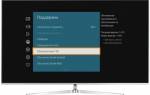









ли со статьей или есть что добавить?